支持更大的磁盘容量:MBR使用32位的逻辑块地址(LBA)来寻址磁盘,限制了磁盘大小为2TB以下。而GPT使用64位LBA,支持更大的磁盘容量,可以处理超过2TB的磁盘。
支持更多分区数量:MBR最多支持4个主分区或3个主分区和一个扩展分区。而GPT支持更多的分区数量,最多可以有128个主分区。
那么如何进行mbr转gpt呢?分区工具mbr转gpt教程马上为大家呈现。
无论你是电脑新手还是专家,你都可以轻松地应用这款易我分区大师(EaseUS Partition Master Professional)。使用该软件可以在Windows 11/10/8/7中简单地将mbr无损转换gpt分区,而不会丢失任何数据。要转换GPT到MBR反之亦然,接下来介绍具体的教程:
步骤1.安装并运行易我分区大师(EaseUS Partition Master Professional)。
点击左侧的【磁盘转换】功能,选择“转换 MBR 为 GPT”。

步骤2.选择需要转换的磁盘,点击【转换】,然后等待磁盘转换完成即可。
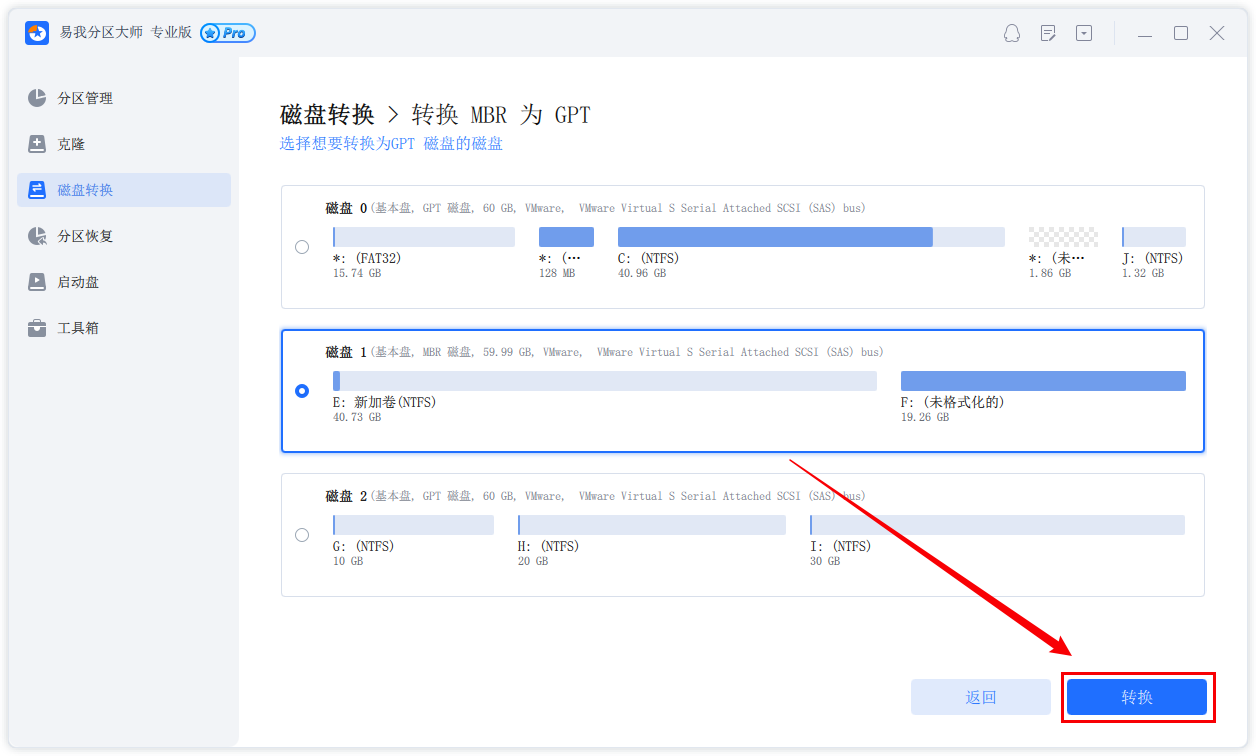
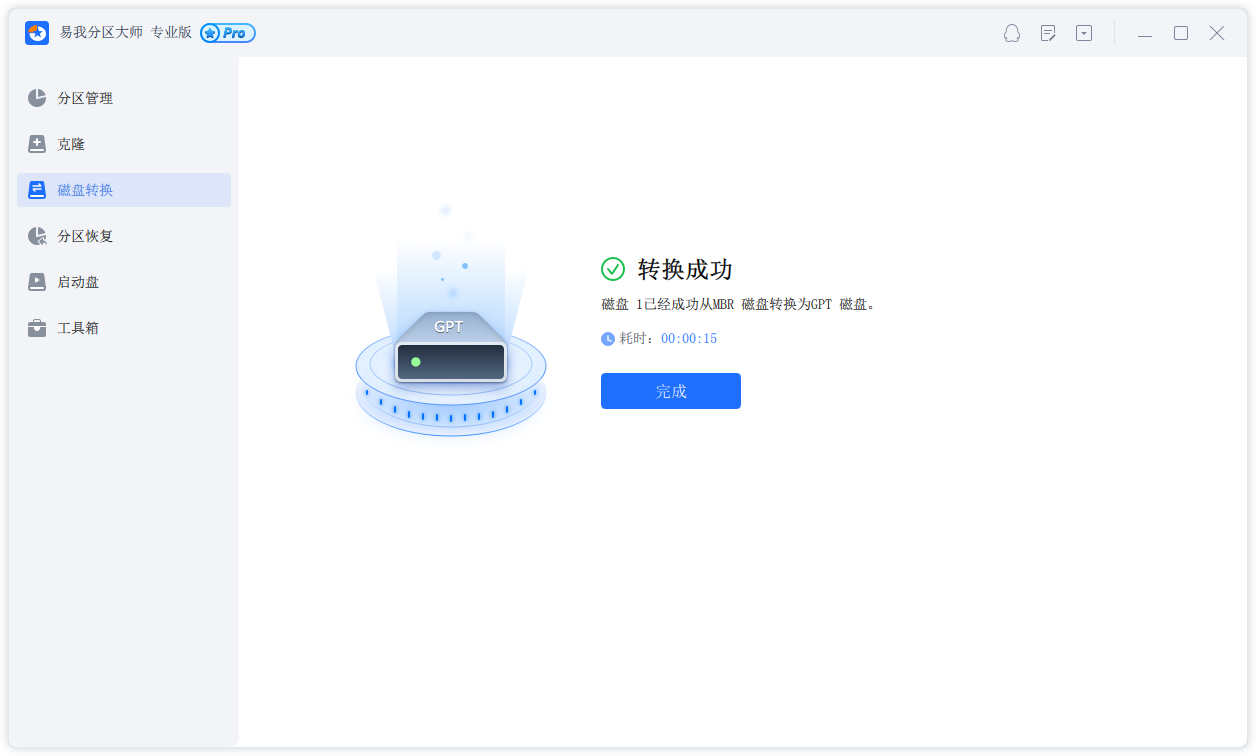
注意:在磁盘转换前请备份好个人数据。
在Windows操作系统中,按Win + X键并选择"磁盘管理"。
找到要转换的硬盘,并确保它没有分区,或者将其分区删除(这将删除硬盘上的所有数据)。
右键点击磁盘,选择"将磁盘转换为GPT"。
确认转换,并按照提示完成过程。
分区工具mbr转gpt教程,通过上文的讲述相信大家已经知道了。一般来讲,如果你经常需要对分区进行一些操作,我们可以通过以上介绍的工具进行,根据自己的实际情况选择适合自己的方法。